1. Cách kết nối một video từ YouTube về eJOY Go
Bước 1: Copy URL của video Youtube
Bước 2: Vào trang eJOY Go => Chọn "Youtube Connect"
Bước 3: Nhập link video YouTube vào và chọn “Connect video”
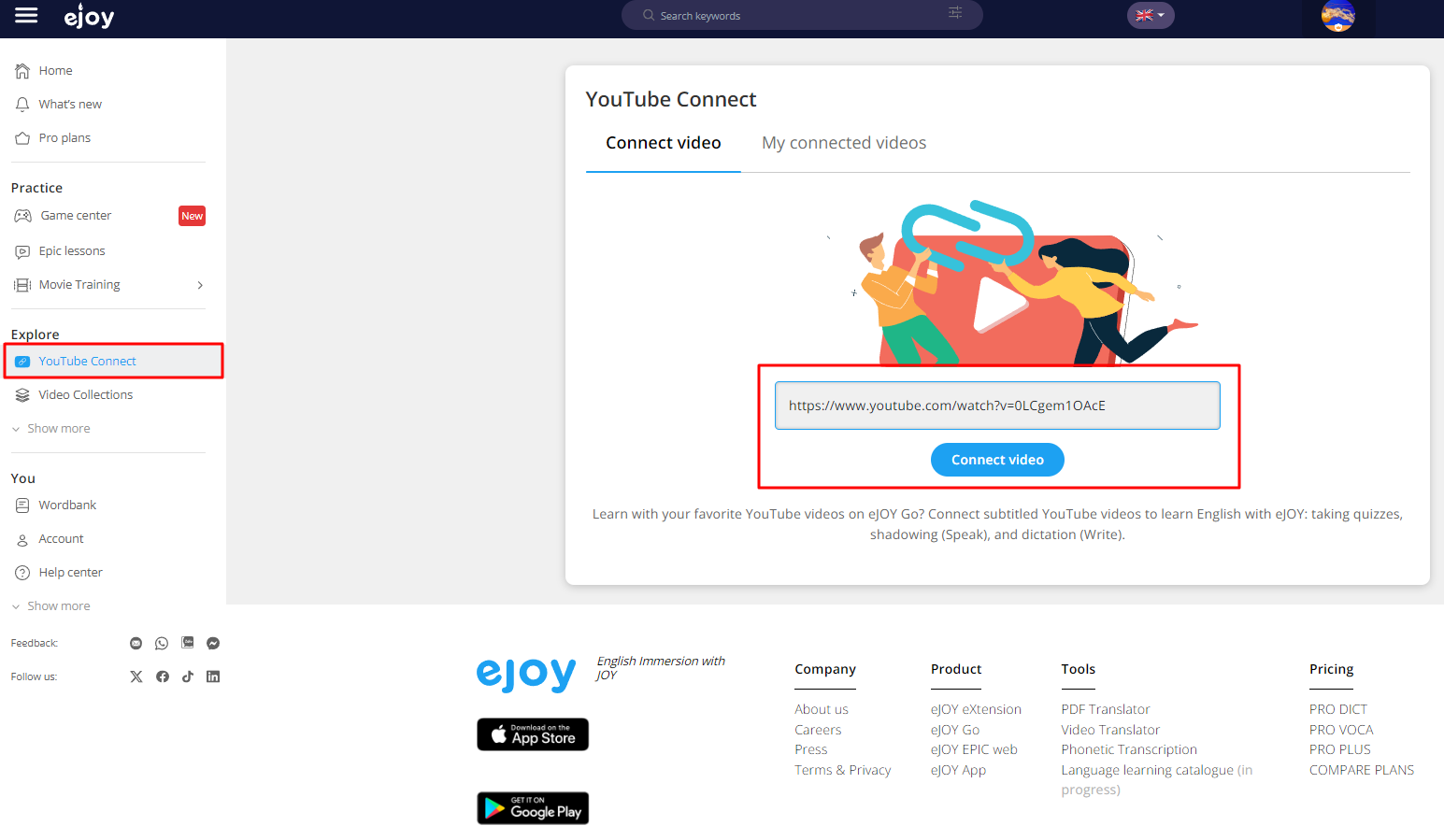
Bước 4: Đợi video kết nối xong 100%, hiện màn hình thông báo thành công → Chọn "Go to video" để bắt đầu học.
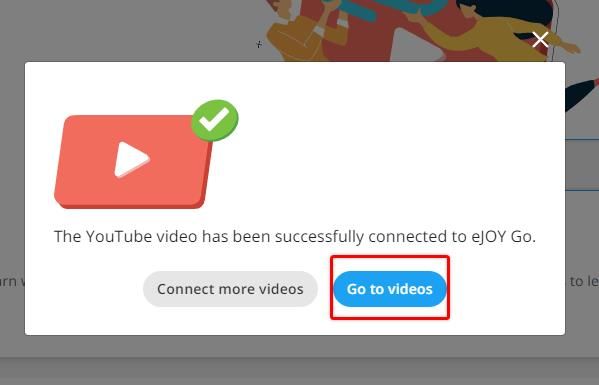
2. Quản lý các video đã kết nối
Bạn có thể xem lại các video bạn đã kết nối ở tab "My connected video"
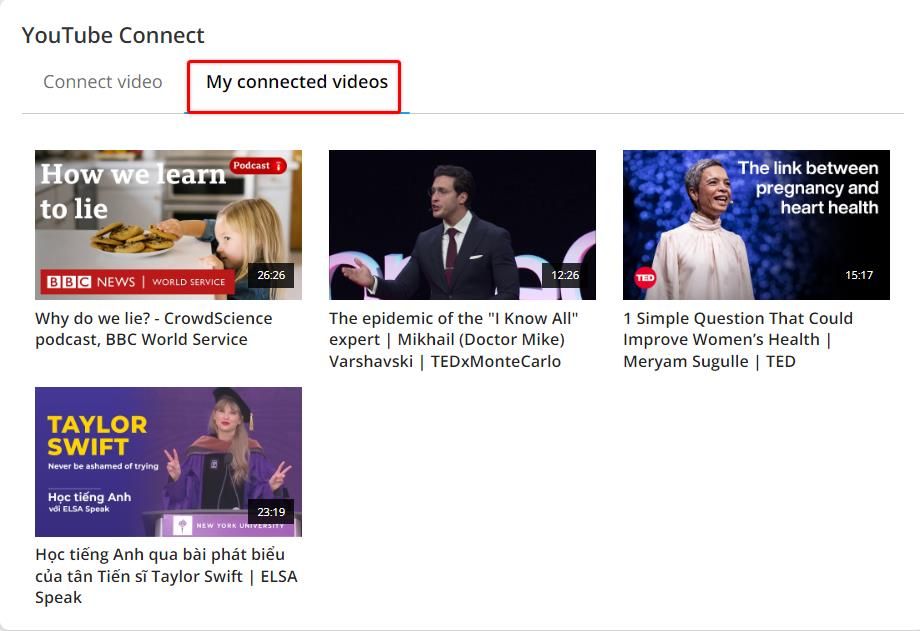
Lưu ý:
Với tài khoản PRO, bạn được kết nối không giới hạn các video trên Youtube. Còn với tài khoản Basic thì bạn được kết nối tối đa 5 video.
